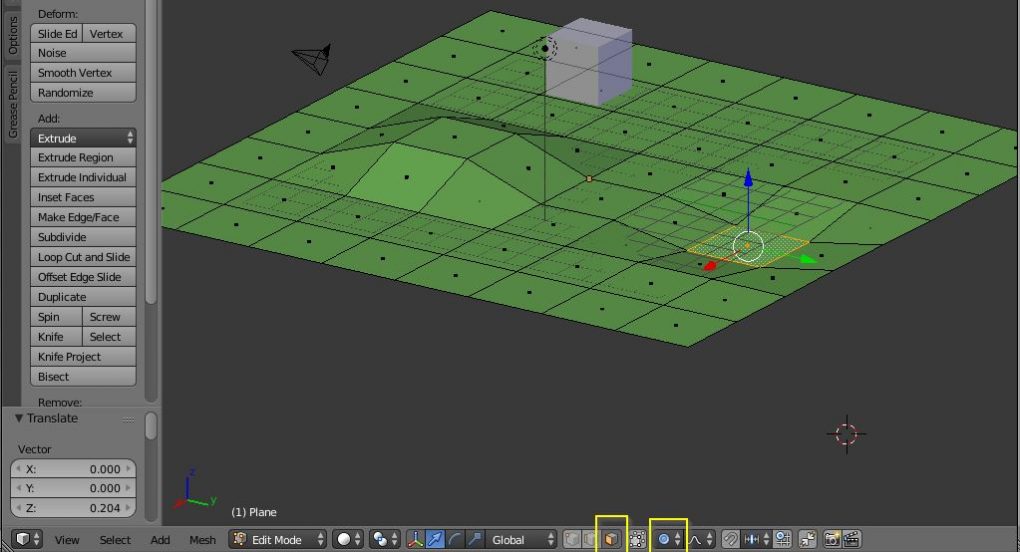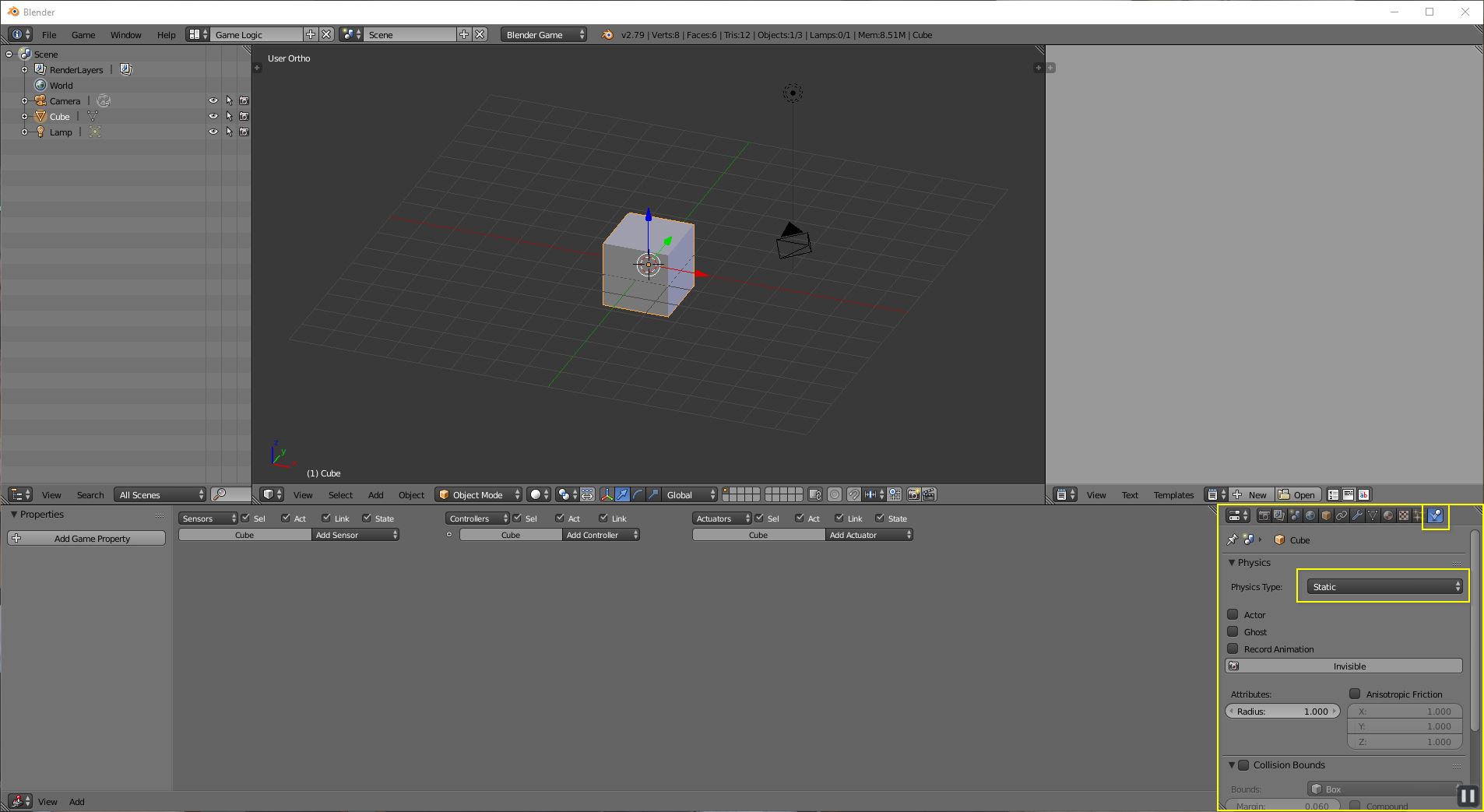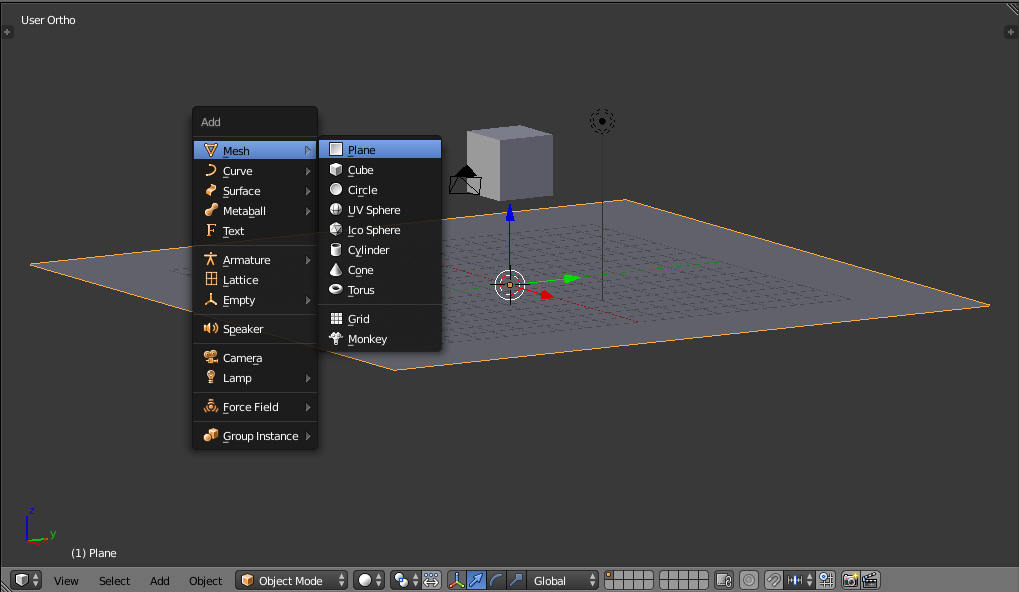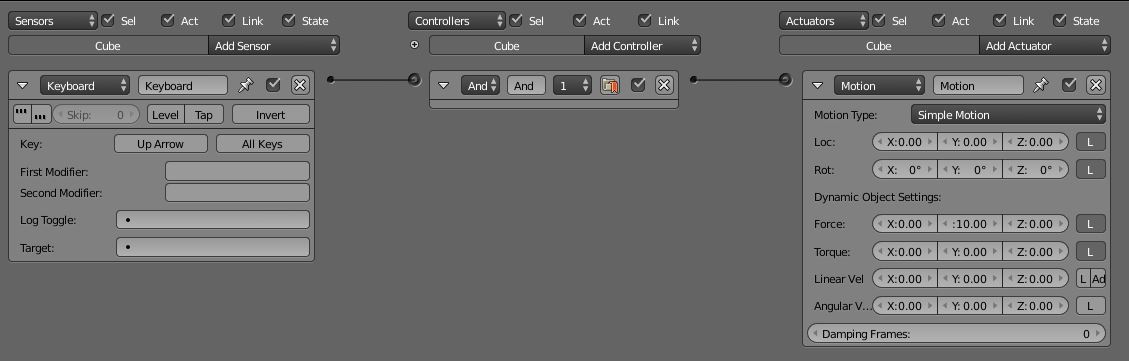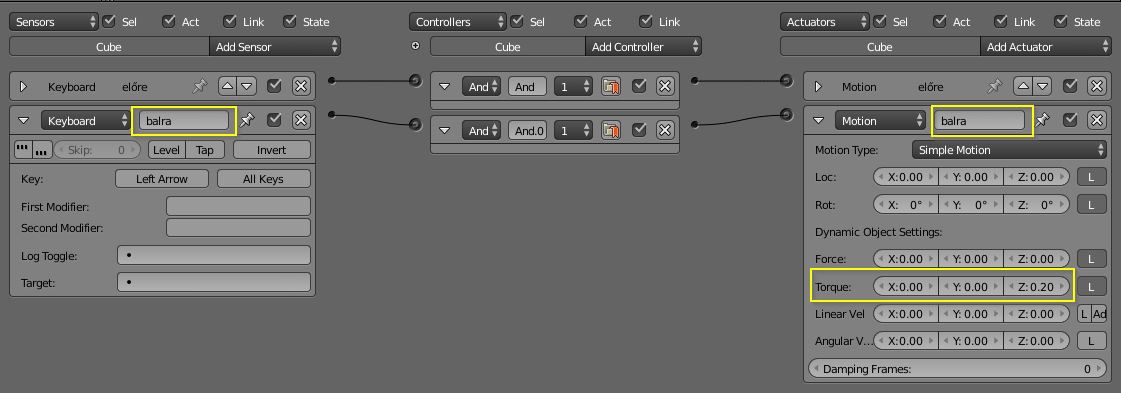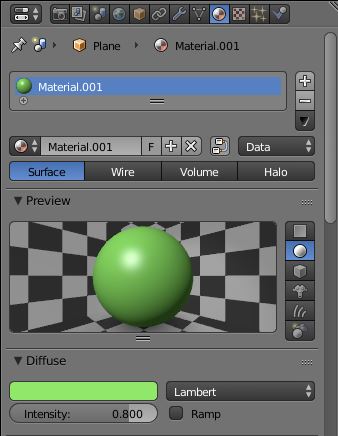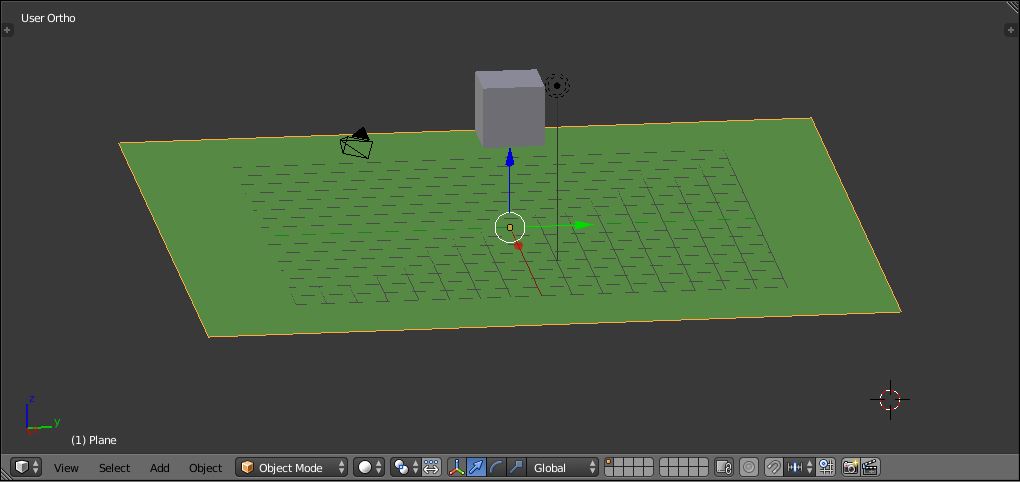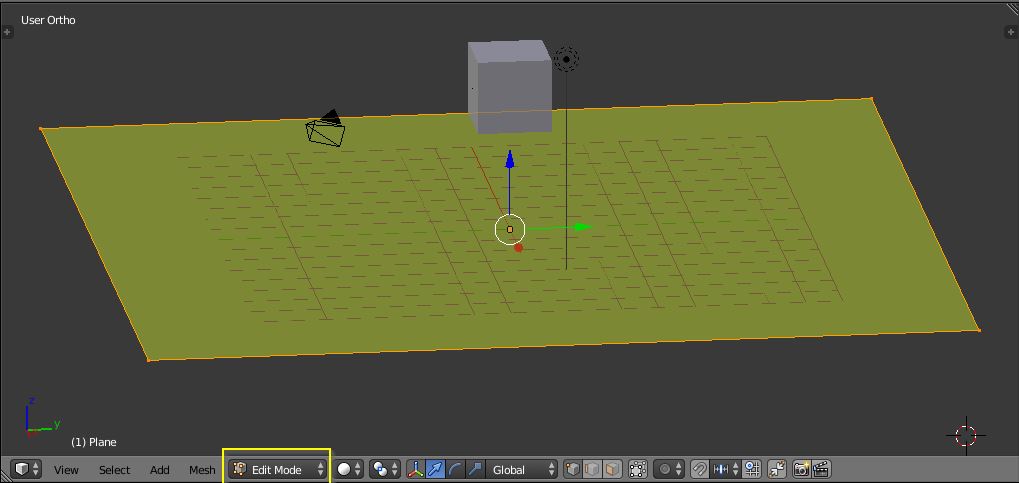Egy lépéssel tovább megyünk következő minileckénkben. Eddigi mozgásaink nem számoltak a fizikával. Most már fogunk…
Kezdjük egy új Blender állománnyal: Semmi különös — egy kocka, lámpa, kamera a 3D ablakban. Természetesen az elrendezések között GAME LOGIC-ra váltunk a felső menüben, majd bekapcsoljuk a BLENDER GAME megjelenítőt ettől jobbra.
A jobb alsó sarokban, az ún. TULAJDONSÁGOK-ABLAKban találsz a panel tetején egy gombsort, ennek keresd meg az utolsó elemét, ami egy elpattanó golflabdát szimbolizál. (Ha ennél kevesebb gombod van, akkor vidd az egeredet ide, majd a görgő mozgatásával előkerül a kis szemtelen.)
Ha a kockát kijelölöd (jobb egérgomb), akkor ebben az ablakban azt láthatod, hogy a Physics Type legördülő alapbeállítása a STATIC. Fizikailag statikus objektum: ott marad, ahova teszed.
Gördítsd le ezt a menüt, és STATIC-ról állítsd át DINAMIC-ra.
Helyezd el az egeredet a 3D ablakon, majd nyomd meg a (P) gombot — ezzel könnyen, gyorsan futtatható a “játék”. A kocka leesik, majd eltűnik az alvilágban…
Helyezzünk alá egy síkot! Ezt megkeresheted a 3D ablak alsó menüjében (ADD > MESH > PLANE). Vagy a (SHIFT+A) billentyűkkel. Ha pici a sík — márpedig az –, az (S) billentyűvel tudod skálázni, azaz nagyítani, kicsinyíteni. (G)-vel arrébb vinni.
Mivel minden újszülött objektum STATIKus állapotban kezdi, a játék futtatásakor a kocka ráesik a síkra, ami megtartja azt.
Ha most elkezded felépíteni a játék logikáját, akkor először jelöld ki a kockát (jobb egérgombbal), majd helyezz el egy billentyűzet-jelfogót (Sensor), aztán ezt kösd hozzá egy mozgásvezérlőhöz (Actuator). A jelfogó figyelje a felfele nyíl megnyomását.
Vedd észre, a mozgásvezérlő panel kibővült, a test dinamikus tulajdonságú lett. A FORCE mezőkben a második (Y tengely) értéket állítsd 10-re. Így a felfele nyíl megnyomásával a zöld tengely mentén mozdul a kocka. Próbáld ki!
Ami érdekes, hogy érezhetően dinamikus (erők által vezérelt) mozgása lett: gyorsul, lassul.
A szenzorokat és a vezérléseket is elnevezheted. Mutatok itt egy példát: Mielőtt becsuktam volna a kis nyillal, elneveztem “előre”-nek az első logikai kapcsolatot.
Majd újabb sort építettem fel, ahol a bal nyíl megnyomására a TORQUE (forgatónyomaték) mezőt állítom viszonylag kis értékre, ez egy dinamikus elfordulást eredményez.
Ha ugyanezt feljebb, a ROT mezőben teszed, akkor egészen precíziósan forgathatod, de dinamikus forgatónyomatékkal életszerűbb.
1. feladat
Készíts játékot, ahol a kocka egy síkon mozgó autó, melynek irányításában érvényesül a dinamika. Főbb mozgásai: Előre-hátra erők segítségével mozog. Jobbra-balra fordul.
2. feladat
Készíts terepet az autónak!
Először színezzük a síkot! A Tulajdonságok-ablak anyagtulajdonságok gombját megtalálod az ábra szerint.
Kattints a DIFFUSE (szórt fény) alatti színmezőre, és állítsd be a színkör segítségével az általad kívánt színt. A testről szabálytalanul visszaverődött fény színét állítottad be.
A 3D ablakban rögtön látszik a változás. Próbáld ki egy játékmenetben (P).
Uh, milyen realisztikus árnyalás!
A 3D ablak alsó menőjében Object Mode-ból válts EDIT MODE-ba. Az előbbiben mozgathattad, nagyíthattad, forgathattad a tárgyakat, de a szerkezetükön nem tudsz változtatni. Edit Mode-ban viszont (Szerkesztőmód) ezt megteheted.
Tedd az egeredet erre az ablakra, majd nyomd meg a (T) gombot, amivel a bal oldalon a Tool Shelf (Eszközpolc, Eszköztár) jelenik meg. Keresd meg a SUBDIVIDE gombot, majd nyomd meg néhányszor. Ezzel hálósan felosztod a felületet.
A testek a 3D térben csúcsokkal, élekkel ás lapokkal rendelkeznek. Az alsó menün három gombbal váltogathatod ezeket. Balról az első sárga keretben én például a lapokat jelöltem ki.
(A) betű megnyomásával mindent kijelölhetsz, (A) ismételt nyomásával pedig mindenről eltűnik a kijelölés. Ez tehát egy váltókapcsoló. Most jobb egérgombbal jelölj ki egy lapot, és mozdítsd el azt felfele.
A fenti ábrán látsz még egy kapcsolót. Ezzel arányosan szerkeszthetővé válik a térháló, azaz nem csak az adott lapra, de a közelében levő alkotóelemekre is hatással lesz a változás.
Ha ennek hatókörét meg szeretnéd változtatni, kezdd el bal egérgombbal a mozgató manipulátorral felfele vagy lefele vinni a lapot. Közben az egér görgőjét is tekerd. Nem egyszerű, de az eredmény látványosabb.
Próbáld ki a játékot úgy, hogy visszamész OBJECT MODE-ba a 3D ablak alján levő kis menüvel.
3. feladat
Építs ki a térben lebegő szigeteket síkokból vagy kockákból. Készíts egy ügyességi játékot, ahol a kocka egy űrtaxi, mely képes leküzdeni a gravitációt, és át lehet repülni vele a különböző magasságokban lebegő szigetek között.
Jó szórakozást!